Die 4 besten Screenshot-Apps und -Tools für Windows
Eine gute Screenshot-App ist ein wesentlicher Bestandteil Ihres Windows-Toolkits. Mit Screenshots können Sie lustige Momente sowie wichtige Informationen festhalten oder Probleme dokumentieren, damit Sie anderen zeigen können, was passiert.
Aber was ist die beste Screenshot-App für Windows? Sehen wir uns einige der wichtigsten Tools zur Bildschirmaufnahme an und sehen wir, welches für Ihre Anforderungen am besten geeignet ist.
1. Das beste grundlegende Screenshot-Tool: Snipping Tool / Snip & Sketch
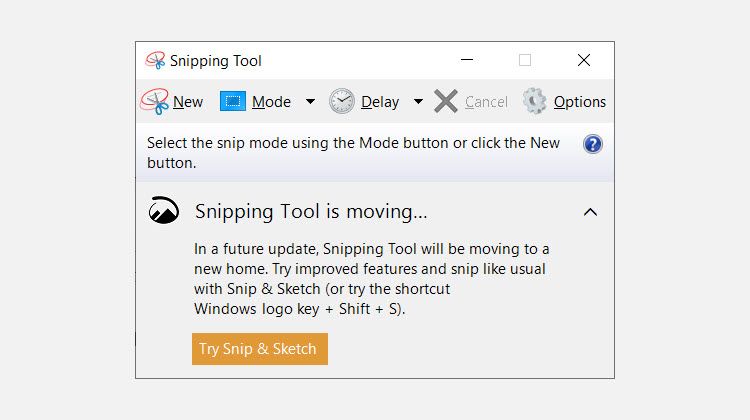
Wenn Sie einen Computer verwenden, auf dem Sie keine Software herunterladen können oder nur eine einfache Screenshot-App benötigen, gibt es zwei integrierte Tools zum Erstellen von Screenshots unter Windows , die Ihnen gute Dienste leisten.
Das Snipping Tool, das ab Windows 7 verfügbar ist, ist die klassische Version dieses Dienstprogramms. Sie können Screenshots in verschiedenen Modi aufnehmen und bieten einige einfache Markup-Tools.
Unter Windows 10 empfehlen wir die Verwendung des neueren Snip & Sketch-Tools, das dank einer Tastenkombination sofort von überall zugänglich ist. Es bietet auch einige Verbesserungen gegenüber dem Snipping Tool. Sehen Sie sich unseren Leitfaden zur Verwendung des Snipping Tools an, um die Verwendung dieser beiden Apps zu meistern.
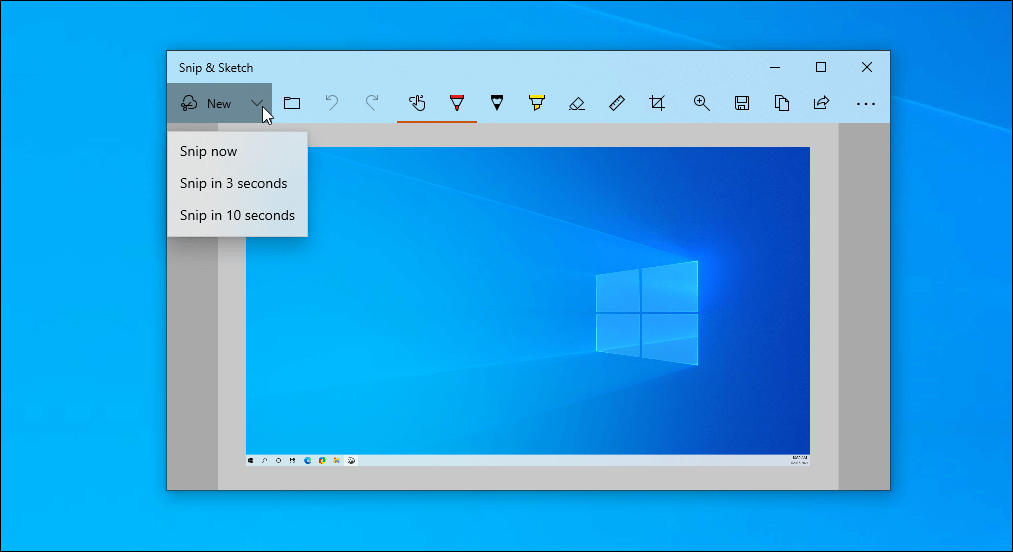
Wenn Sie selten Screenshots machen, können diese für Sie ausreichen. Aber für den häufigen Gebrauch, insbesondere wenn Sie Ihre Screenshots nach der Aufnahme markieren müssen, empfehlen wir dringend, ein besseres Screenshot-Tool auszuprobieren.
2. Die beste Bildschirmaufnahme-App für die meisten Menschen: PicPick
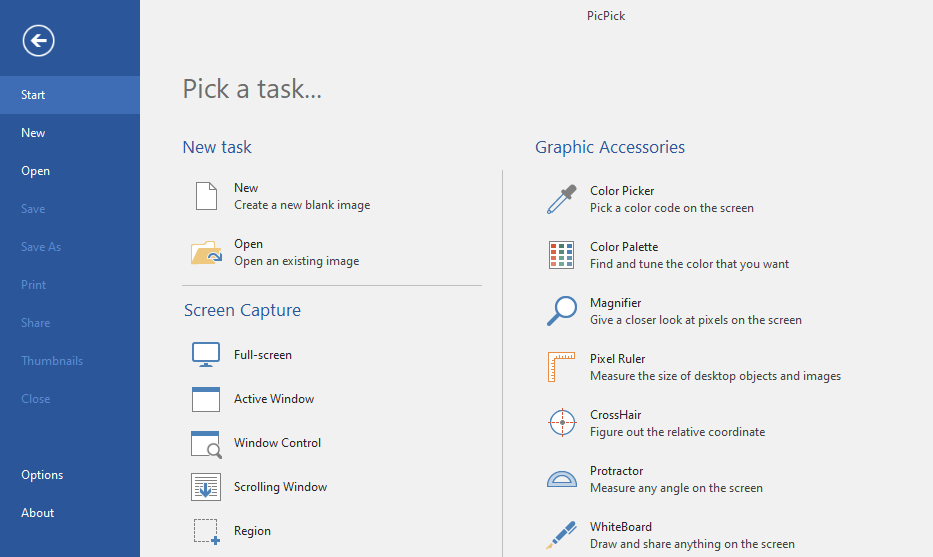
PicPick ist eine ausgezeichnete Wahl für alle, die mehr brauchen, als das Snipping Tool oder Snip & Sketch bieten kann. Es ist für den persönlichen Gebrauch kostenlos und enthält mehrere Funktionen, um Ihren Screenshot-Prozess zu verbessern.
Die Benutzeroberfläche von PicPick sieht Microsoft Office-Apps sehr ähnlich und ist daher jedem vertraut, der die Office-Suite verwendet hat. Es enthält mehrere Bildschirmaufnahmeoptionen, sodass Sie mit minimalem Aufwand genau das aufnehmen können, was Sie möchten.
Mit Scrolling Window können Sie beispielsweise lange Webseiten auf einmal erfassen, anstatt mehrere Aufnahmen zusammenfügen zu müssen. Dies ist eine praktische Funktion, die normalerweise auf Premium-Screenshot-Tools beschränkt ist. Andere Optionen wie FreeHand und Fixed Region sind nützlich, um ungewöhnliche Formen oder Screenshots mit exakter Größe aufzunehmen.
Nachdem Sie ein Bild aufgenommen haben, glänzt PicPick wirklich mit seinem Bildeditor. Das Effekte- Menü bietet schnellen Zugriff auf Pixelierung, Wasserzeichen, Kontrastanpassung und ähnliches. Mit dem Stempelwerkzeug können Sie schnell Pfeile, Cursorsymbole und nummerierte Blasen hinzufügen, um Schritte zu veranschaulichen.
Sie können Hervorhebungen sowie Text und Formen in jeder beliebigen Farbe hinzufügen. Und der Editor verfügt über Registerkarten, mit denen Sie mehrere Bilder gleichzeitig bearbeiten können.
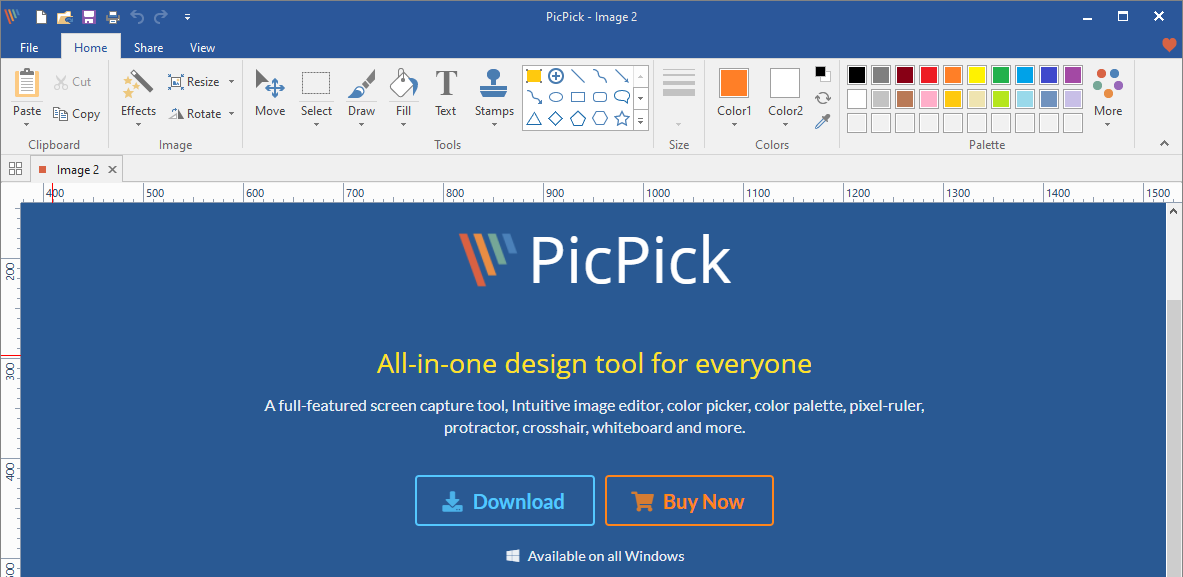
Nachdem Sie mit der Bearbeitung fertig sind, können Sie auf der Registerkarte " Teilen" auf Imgur, Cloud-Speicher oder Social-Media-Seiten hochladen. Sie können Ihr Bild auch per E-Mail senden oder direkt über dieses Menü an ein anderes Programm auf Ihrem PC senden.
Kombinieren Sie dieses praktische Feature-Set mit zusätzlichen grafischen Tools wie einer Lupe, einem Farbwähler und einem Fadenkreuz, um die Bildschirmkoordinaten zu bestimmen, und PicPick bietet für die meisten Menschen ein attraktives Paket.
PicPick ist für den Heimgebrauch kostenlos; Es gibt eine kostenpflichtige Version, aber sie fügt nichts Wichtiges hinzu. Wir empfehlen Ihnen, es auszuprobieren, wenn Sie mit Screenshots noch nicht vertraut sind und keine umfangreiche Suite von Tools benötigen. Wenn es nicht das tut, was Sie brauchen, wechseln Sie zu einem der umfassenderen Tools unten.
Download: PicPick (Kostenlos, Premium-Version verfügbar)
3. Die beste leistungsstarke Bildschirmaufnahme-App: ShareX
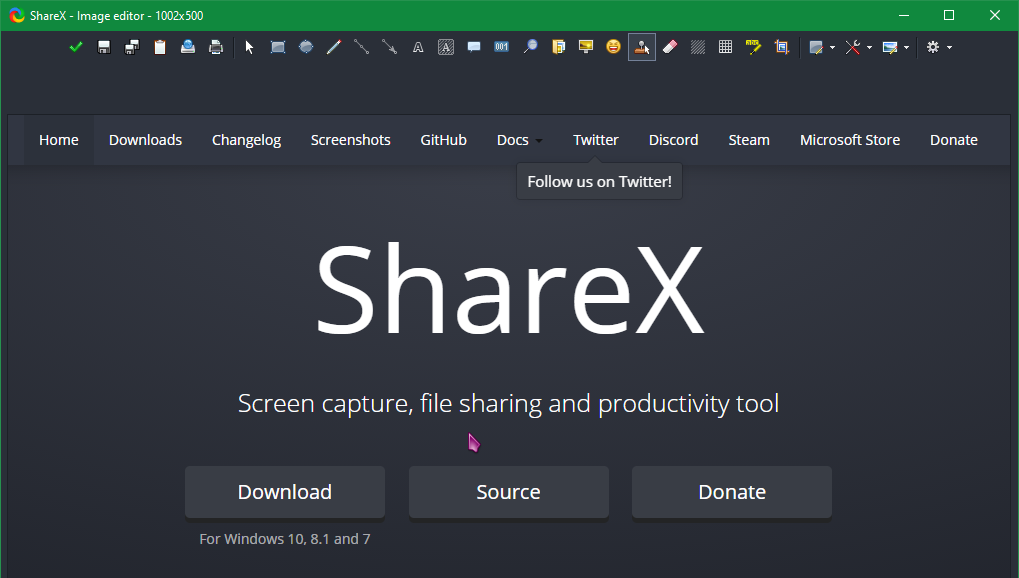
Wenn Sie ein Enthusiast sind, der nach einer Screenshot-App sucht, die so ziemlich alles kann, ist ShareX das beste Screenshot-Tool, das für Windows verfügbar ist. Es ist völlig kostenlos und bietet eine beeindruckende Reihe von Funktionen, die jeden zufriedenstellen sollten.
Zusätzlich zu den üblichen Aufnahmemodi können Sie jedes App-Fenster (oder jeden Monitor) aus einer Liste auswählen, um es sofort aufzunehmen. Mit ShareX können Sie auch einfache Bildschirmaufnahmen im GIF-Format aufnehmen und verfügt über eine Scrolling-Capture- Funktion wie PicPick.
Das ist nur der Anfang von dem, was ShareX zu bieten hat. Nachdem Sie einen Screenshot aufgenommen haben, enthält es einen Bildeditor mit einfachen Optionen zum Verwischen, Zuschneiden, Hervorheben, Hinzufügen eines Mauszeigersymbols und vielem mehr. Es ist nicht ganz so sauber wie PicPick, aber dennoch einfach zu bedienen.
Nachdem Sie mit der Bearbeitung fertig sind, können Sie mit ShareX auf viele Bildhosting -Dienste hochladen, darunter Imgur, Flickr und Google Fotos. Es unterstützt auch das Hinzufügen von Fotos zu Cloud-Speichern wie Dropbox und OneDrive.
Für maximale Effizienz können Sie sogar benutzerdefinierte Aufgaben definieren, die jedes Mal ausgeführt werden, wenn Sie einen Screenshot erstellen. Sie können beispielsweise den Screenshot speichern, in Ihre Zwischenablage kopieren und dann im Editor von ShareX öffnen.
Außerdem können Sie Schritte definieren, die nach dem Hochladen des Bilds automatisch ausgeführt werden, sodass Sie die URL kürzen und zur schnellen Freigabe in Ihre Zwischenablage kopieren können.
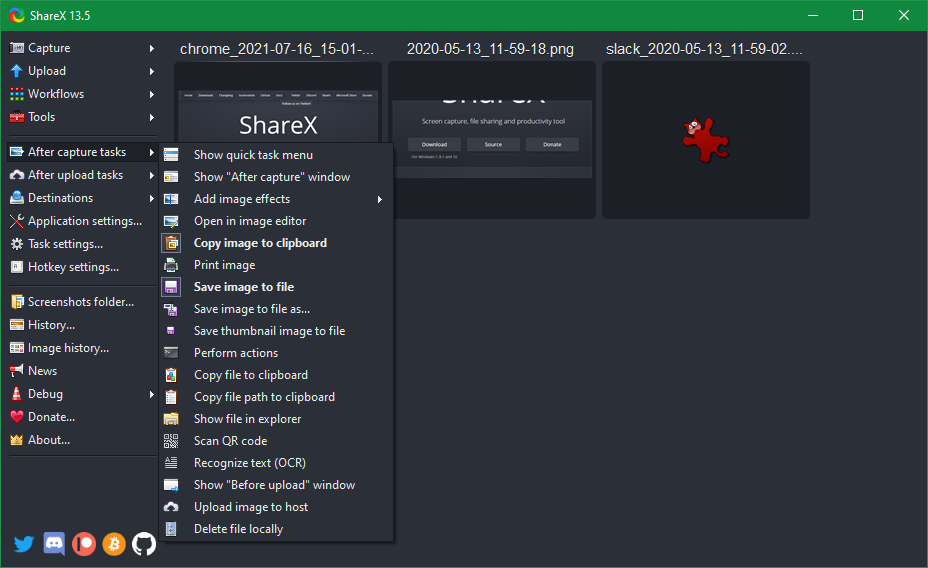
ShareX hat noch viel mehr zu bieten, darunter Tools wie einen Bildsplitter und ein Lineal sowie unzählige Einstellungen und Hotkeys zum Anpassen. Es mag Leute überfordern, die nur gelegentlich Screenshots machen, aber viel mehr kann man nicht kostenlos erwarten.
Herunterladen: ShareX (kostenlos)
4. Das beste Premium-Screenshot-Tool: Snagit
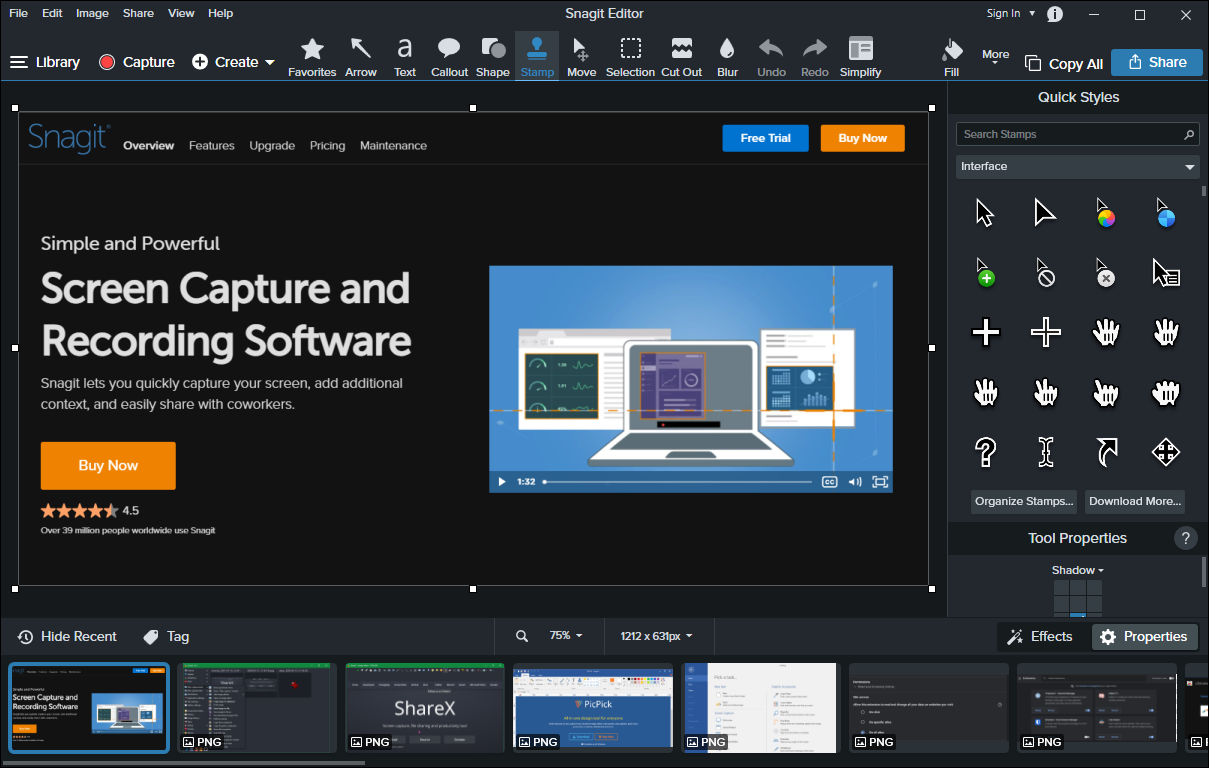
Snagit ist die Luxusoption in der Welt der Screenshot-Apps. Obwohl der Preis von 50 US-Dollar im Vergleich zu den oben genannten kostenlosen Optionen übertrieben erscheinen mag, lohnt sich die Investition für jeden, der regelmäßig mit Screenshots arbeitet.
Die beeindruckende Snagit-Funktionsliste ist zu lang, um sie hier detailliert darzustellen, aber einige der herausragenden Merkmale sind:
- Die Bibliothek , die alle Ihre aufgenommenen Bilder enthält und nach der App oder Website unterteilt, von der Sie sie aufgenommen haben.
- Ein Vereinfachen- Tool, mit dem Sie unnötige Informationen aus einem Screenshot entfernen können. Es generiert automatisch Formen und Symbole mit Farben, die aus dem Bild gezogen werden.
- OCR, mit dem Sie Text aus einem Bild abrufen und an anderer Stelle verwenden können. Sie können auch Text auswählen und die Option Text bearbeiten verwenden , um den Wortlaut in einem Screenshot zu ändern.
- Videoaufnahme, die sich hervorragend zum Erstellen kurzer Screencasts eignet, wenn ein Screenshot nicht ausreicht.
- Eine riesige Bibliothek von Stempeln zum Hinzufügen gängiger OS-Elemente wie Ladesymbole, Kippschalter und vieles mehr.
- Eine ausgezeichnete Support-Bibliothek, die Ihnen hilft, die Verwendung der Software zu erlernen und Hilfe zu erhalten, wenn etwas schief geht.
Snagit hat eine wirklich erstaunliche Menge an Funktionen und wird ständig besser. Aber es sei denn, Ihr Job besteht darin, täglich Screenshots zu erstellen und zu bearbeiten, ist es wahrscheinlich für Sie übertrieben.
Nach einer kostenlosen Testversion können Sie mit dem anfänglichen Kauf von 50 US-Dollar die aktuelle Version von Snagit so lange verwenden, wie Sie möchten. Sie können einen Wartungsplan für 12,50 US-Dollar pro Jahr hinzufügen, der garantiert, dass Sie beim Start die nächste Hauptversion von Snagit erhalten und einige andere Vergünstigungen enthalten.
Download: Snagit (49,99 $, kostenlose Testversion verfügbar)
Was ist mit Greenshot?
Greenshot war lange Zeit das bevorzugte Windows-Screenshot-Tool vieler Leute. Es bot einfache Aufnahmewerkzeuge, einen praktischen und unkomplizierten Editor und eine Vielzahl von Freigabeoptionen. Zum Zeitpunkt des Schreibens hat Greenshot jedoch seit August 2017 kein Update mehr gesehen.
Obwohl Sie Greenshot immer noch verwenden können, wenn Sie es wirklich mögen, empfehlen wir nicht, "Zombie-Apps" zu verwenden , die seit Jahren wie diese inaktiv sind. Alle oben genannten Optionen werden regelmäßig aktualisiert und sind daher sicherer als die Weiterverwendung aufgegebener Software.
Sie enthalten auch mehr Funktionen, also versuchen Sie, zu PicPick oder ShareX zu wechseln, wenn Sie noch Greenshot verwenden. Für eine andere Option haben wir uns auch Lightshot genauer angesehen .
Was ist Ihr Lieblings-Screenshot-Editor für Windows?
Wir haben uns mehrere kostenlose Screenshot-Tools für Windows sowie Snagit als Premium-Option angesehen. Die Chancen stehen gut, dass einer von ihnen gut zu Ihren Bedürfnissen passt, egal ob Sie nur etwas Grundlegendes benötigen oder erweiterte Freigabeoptionen wünschen.
Natürlich gibt es viele andere Screenshot-Programme, aber die meisten bieten ähnliche Funktionen wie die oben genannten. Der beste Weg, um festzustellen, welche Sie verwenden sollten, besteht darin, sie für eine Weile in Ihren Workflow zu integrieren, damit Sie ihre Funktionen vollständig erkunden können.
Vergessen Sie in der Zwischenzeit nicht, dass es unzählige Apps gibt, mit denen Sie auch Videoaufnahmen von Ihrem Desktop machen können. Diese sind die bessere Wahl, wenn ein paar Screenshots einen Vorgang nicht klar beschreiben können.
Bildquelle: Greg Brave/Shutterstock
